苹果关闭系统自动更新有用吗
“买了一部win10的电脑,每次电脑自动更新都会导致我一些文件丢失或者系统错误。怎么才能关闭win10自动更新的功能呢?”
Win10自动更新有时候会很影响我们使用电脑。在目前电脑用户中,使用win10系统的用户占大多数。因此很多朋友都会反映win10总是自动更新的问题。
Win10怎么关闭自动更新呢?今天小编就给大家分享几个实用的方法,无论你对电脑熟悉与否,都可以按照下面方法进行操作哦!


方法一:通过服务停止更新服务
Win10自动更新在哪里关闭?首先可以利用计算机的服务功能来停止更新服务。
1.使用快捷键【Win+R】打开【运行】对话框,输入【services.msc】并按【Ente】键;
2.在【服务】窗口中,向下滚动并找到【Windows更新医生服务】;
3.右键点击【Windows更新医生服务】,然后选择【停止】来暂时停止更新服务。
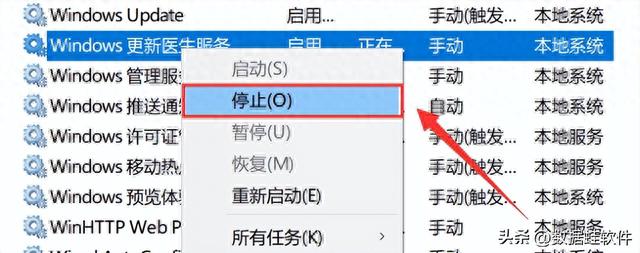
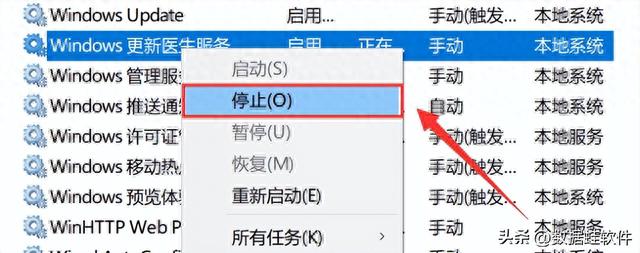


方法二:使用组策略编辑器
在组策略编辑器中也可以关闭Windows10自动更新,操作如下:
1.按下【Win+R】,输入【gpedit.msc】并按下回车键;
2.转到【计算机配置】下找到【管理模板】;
3.点击【Windows组件】后点击【Windows更新】;
4.在右侧窗格中找到【配置自动更新】,双击它;
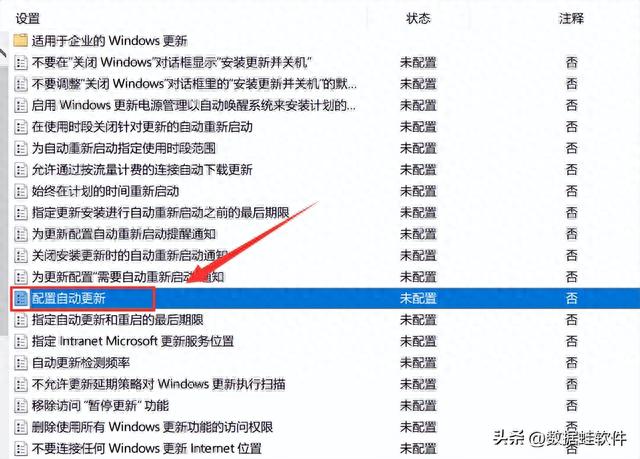
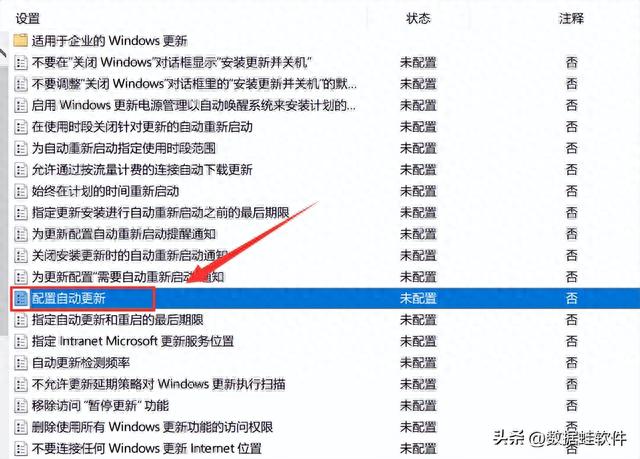


5.在弹出的窗口中,选择【已禁用】选项,然后点击【确定】。
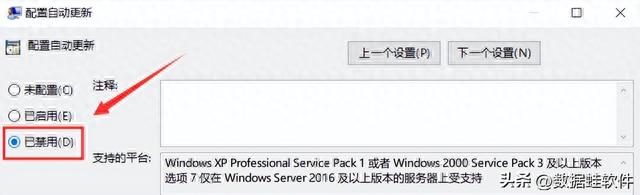
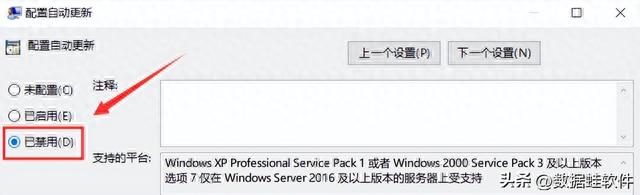


方法三:使用注册表编辑器
如果我们想永久关闭win10自动更新,可以使用注册表编辑器来完成这个操作。Win10怎么关闭自动更新?可以这样做。
1.使用快捷键【Win+R】,输入【regedit】并按Enter来打开注册表编辑器;
2.找到
【HKEY_LOCAL_MACHINE\SOFTWARE\Policies\Microsoft\Windows\WindowsUpdate】;
3.如果没有名为【WindowsUpdate】的键,单击右键【Windows】键,选择【新建】,点击【键】,并将其命名为【WindowsUpdate】;
4.在【WindowsUpdate】键下,随意点击空白位置,单击右键,选择【新建】,点击【DWORD (32位)值】,并将其命名为【AUOptions】;
5.双击【AUOptions】,将数值数据设置为【2】(表示禁用自动更新);
6.关闭注册表编辑器。
提示:修改注册表可能导致系统不稳定,务必在操作前备份注册表数据。




方法四:设置网络连接为计量连接
将网络设置为计量连接,也可以关闭win10自动更新。
1.进入设置中,选择【网络和Internet】;
2.点击左侧的【Wi-Fi】或【以太网】(取决于您的连接类型);
3.在活动连接下,找到【已知网络】部分,点击您当前连接的名称;
4.打开【设为按流量计费的连接】,这将限制后台数据使用,包括自动更新。
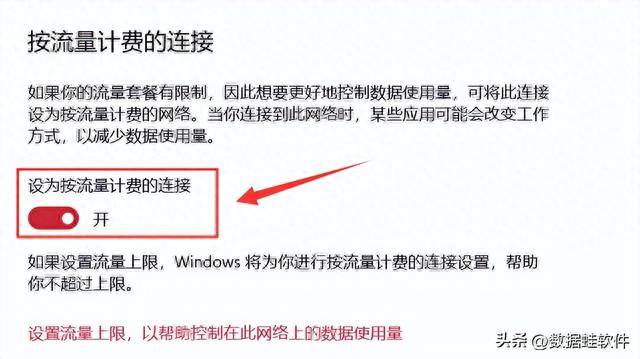
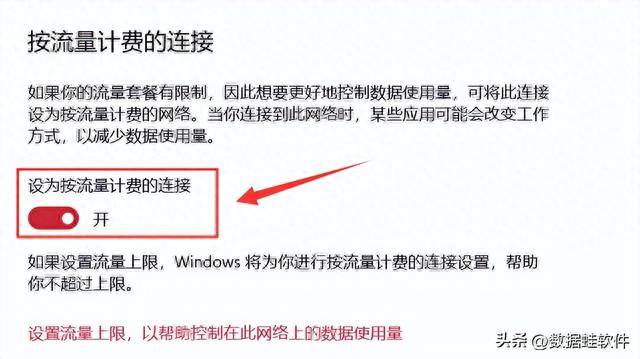


最后,小编要提醒大家,关闭自动更新可能会导致系统错过关键的安全补丁和功能更新。Win10怎么关闭自动更新?看文本文你应该有所了解了吧!如果选择关闭自动更新,请确保定期手动检查和安装更新,以保持系统的安全性和稳定性。
往期推荐:
怎么看电脑型号?5个方法,快速查看!
页眉横线怎么删除?4个方法,高效删除!
D盘满到变红色了怎么清理?简单3招,快速释放内存!
本文地址:https://www.cknow.cn/archives/60555
以上内容源自互联网,由百科助手整理汇总,其目的在于收集传播生活技巧,行业技能,本网站不对其真实性、可靠性承担任何法律责任。特此声明!
如发现本站文章存在版权问题,烦请提供版权疑问、侵权链接、联系方式等信息发邮件至candieraddenipc92@gmail.com,我们将及时沟通与处理。
